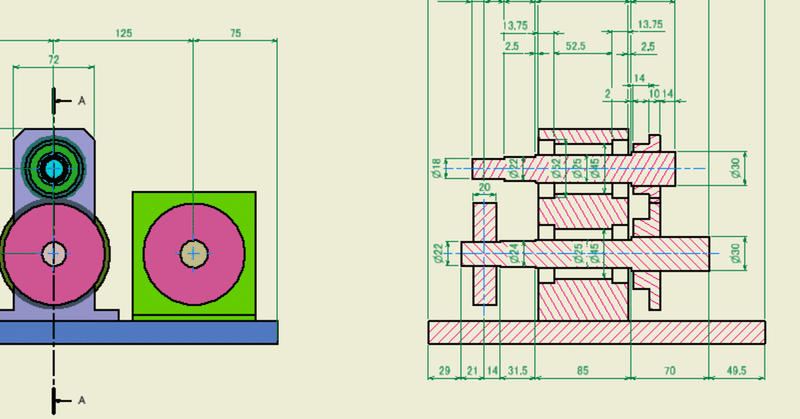
Inventor / 駆動ユニット (4) LOD200 デザインチェック 2D投影図の活用
前回の内容はこちら
デザインチェック
大体の構成が出来ました。詳細設計に移る前に、デザインチェックを行います。形状寸法の確認をはじめ、モータの駆動力、軸の強度、タイミングベルトの選定、平歯車の計算などを行い、設計の正しさを確認します。問題があれば、LOD100、LOD200のスケルトンに戻りモデルを修正します。
2D投影図の作成
まず最初に行う作業は2D投影図の作成です。
3Dモデルを自由な視点で確認するのは、形状や部品間の取り合いを直観的に理解できて良いのですが、正確な形状寸法や内部形状などを確認が面倒です。そこで、ある程度、形状が出来てきた時点で2D投影図を作成します。出図するための正式な図面ではありません。手書きのとき、「捨て図を書いて確認する。」と呼んでいた作業に相当します。
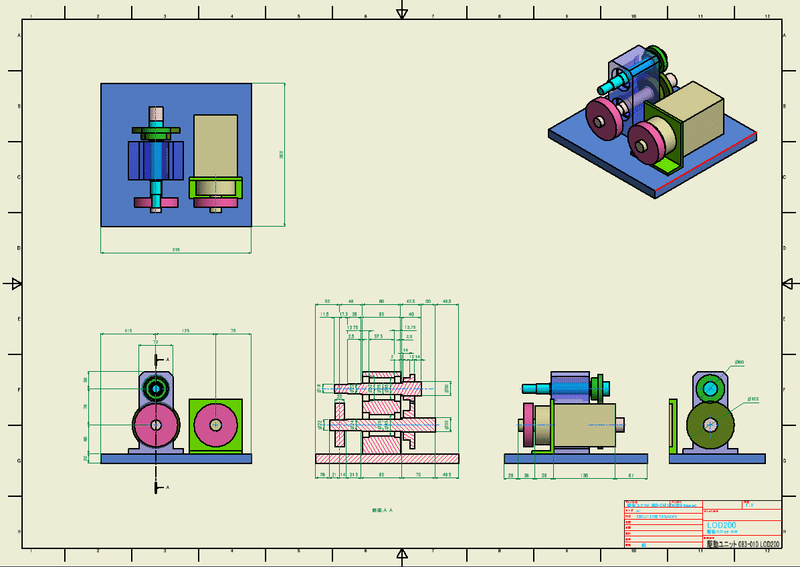
部品を色分けする
正式図面ではなく、設計者自身がデザインチェックのために作成するので、わかりやすいことが一番です。3Dモデルの色分けをそのまま表示するのは良い方法と思います。この表示の設定は、図面ビューのダイアログから行います。色分けするにはシェーディングを選択します。
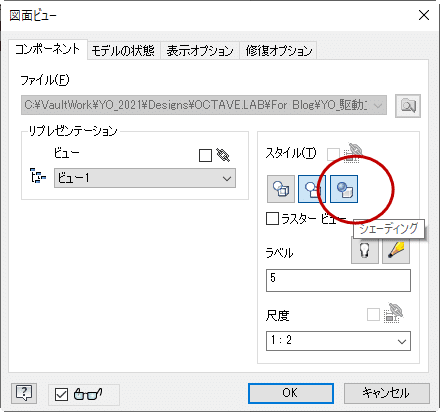
寸法を入れる
ここでは、基準の事はあまり考えず、外形のエッジ間の寸法を入れていきます。設計の経験を積んでいくと、何処と何処の寸法を確認すべきから分かる様になります。
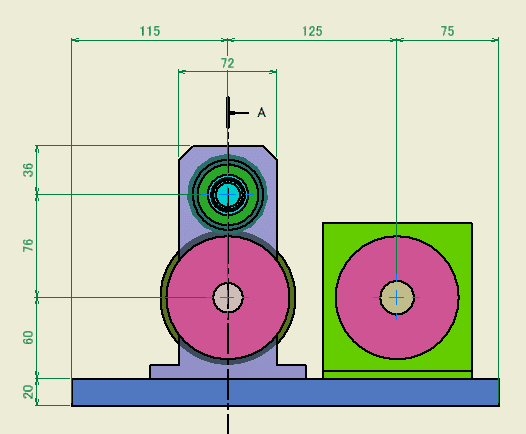
基準からの寸法を累進寸法で表示するというのも、やり方のひとつです。暗算の得意な人は、こちらの方が良いかもしれません。手書き図面を書いていた頃は、この様な寸法を小さく書き入れて検図に利用をしていました。
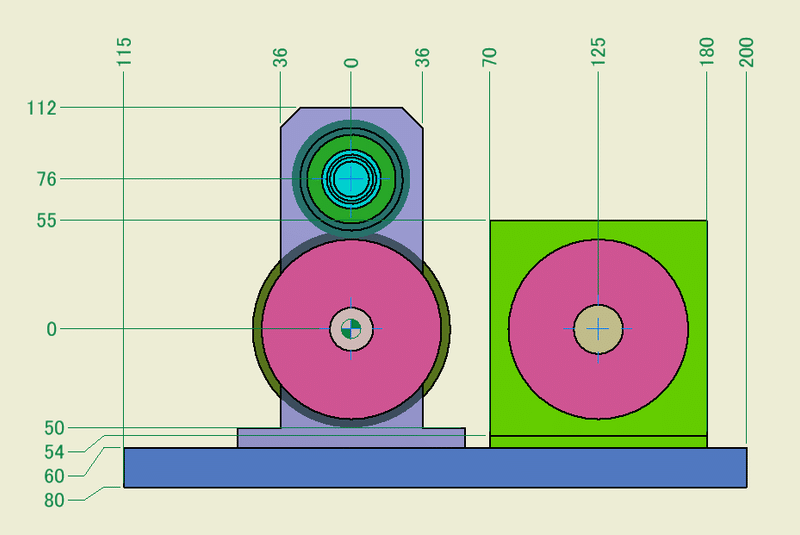
断面図
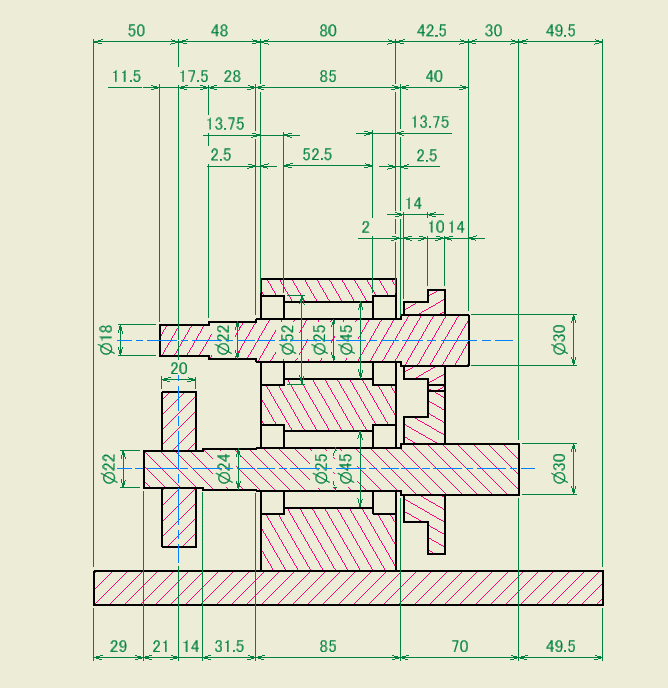
機械内部を表すために断面図を作成します。断面図を簡単に作ることができるのは3DCADの良いところです。必要な個所の断面を作成し、寸法を表示させます。
もし問題が見つかれば、LOD100やLOD200のスケルトンに戻り、スケッチ形状やパラメータを編集します。編集した結果は、2D図面に反映されます。そこでまた確認します。
続きは、次回。
役に立った!という記事にはぜひサポートお願いします。サポート頂けると大変に励みになります。
